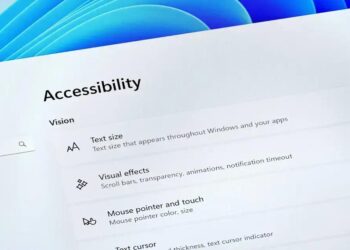Os serviços críticos do Windows são fundamentais para garantir a estabilidade e a segurança do sistema. Funções como gerenciamento de memória, sistema de arquivos NTFS, e atualizações do sistema ajudam a evitar falhas e a otimizar o desempenho. Além disso, ferramentas como o Gerenciador de Tarefas e a proteção contra malware são essenciais para monitorar e proteger o PC. Ignorar esses serviços pode resultar em problemas de conectividade, lentidão e até perda de dados. É crucial entender e manter esses serviços em funcionamento para assegurar uma experiência de usuário fluida e segura.Você já se perguntou quais serviços do Windows são realmente essenciais? Windows é repleto de funcionalidades que garantem um desempenho otimizado e, principalmente, a segurança do seu computador. Desativar determinados serviços pode acabar por expor seu sistema a vulnerabilidades e causar instabilidades. Neste artigo, vamos explorar 8 serviços que você definitivamente não deve considerar desativar em sua máquina. Com isso, você ficará mais consciente dos riscos envolvidos e aprenderá a manter seu computador em excelente estado, focando na proteção e na eficiência. Continue a leitura e descubra como a simples ativação desses serviços pode impactar positivamente sua experiência com o Windows.
Serviços críticos que garantem a segurança do Windows
A segurança do Windows é uma preocupação constante para todos os usuários, especialmente para aqueles que trabalham com dados sensíveis ou em ambientes de produção altamente críticos. Existem serviços essenciais que, se desabilitados, podem deixar o sistema vulnerável a ataques e malwares. Neste conteúdo, vamos explorar os principais serviços que são cruciais para garantir a integridade e a proteção do sistema.
1. Windows Defender Antivirus
O Windows Defender é o sistema de proteção antivírus integrado ao Windows. Ele se destaca por sua capacidade de detectar e neutralizar malwares, oferecendo proteções em tempo real. O software se atualiza automaticamente, garantindo que as definições de vírus estejam sempre atualizadas. Não desabilitar esse serviço é fundamental para manter o sistema seguro contra ameaças conhecidas e desconhecidas.
2. Firewall do Windows
O Firewall do Windows é uma barreira de segurança que monitoriza e controla o tráfego de entrada e saída do seu sistema. Com ele, é possível bloquear acessos indesejados de redes externas e garantir que apenas aplicações autorizadas possam se conectar à internet. Desabilitar o Firewall pode resultar em exposições sérias a ataques externos, tornando o sistema um alvo fácil para hackers.
3. Atualizações do Windows
As atualizações regulares do Windows são essenciais para corrigir vulnerabilidades e melhorar a segurança geral do sistema. Elas garantem que todos os recursos, incluindo o software antivírus e o Firewall, funcionem com a máxima eficiência. Por isso, manter o serviço de atualizações automático ativado é uma estratégia crucial para a segurança do seu sistema.
4. Serviço de Criptografia de Dados
A criptografia é uma camada adicional de segurança que protege os dados armazenados de acessos não autorizados. O BitLocker, por exemplo, é uma ferramenta de criptografia de disco que, quando habilitada, cifra as informações do seu HD. Isso é vital para usuários que trabalham com informações confidenciais e desejam garantir que, mesmo em caso de roubo do dispositivo, os dados permanecem protegidos.
5. Serviços de Rede
Os serviços de rede, como o DNS Client e o DHCP Client, são responsáveis pela comunicação entre o sistema e a rede. Manter estes serviços ativos não só é importante para garantir uma conexão estável, mas também para prevenir que sistemas de DNS” não autorizados sejam utilizados, o que pode levar a ataques de phishing e outros tipos de fraudes.
6. Service Host
O Service Host é uma função muito importante no Windows, pois permite o funcionamento de diversos serviços essenciais de forma organizada. Cada serviço que roda no Windows é gerenciado por meio do Service Host, garantindo que o sistema opere de maneira eficiente e que os serviços de segurança, como o Windows Defender e o Firewall, funcionem corretamente.
7. Windows Event Log
O Windows Event Log é um serviço crucial para a segurança, pois registra todos os eventos significativos que ocorrem no sistema. Esse registro é essencial para a análise de segurança, permitindo que administradores revisem e identifiquem tentativas de acessos não autorizados, malwares e outros incidentes. Desabilitar esse serviço pode dificultar investigações e a identificação de problemas.
8. Serviços de Autenticação
Os serviços de autenticação, como o Kerberos, são fundamentais para garantir que apenas usuários autorizados tenham acesso a recursos e informações sensíveis. Mantê-los ativos é crucial para proteger o ambiente de possíveis invasores que podem tentar obter acesso não autorizado ao sistema.
9. Backup e Restauração
A funcionalidade de Backup e Restauração garante que dados essenciais estejam seguros em caso de falhas do sistema ou ataques. O serviço de backup deve ser configurado corretamente para assegurar que os arquivos necessários sejam sempre copiados e que a recuperação em situações de desastre possa ser realizada rapidamente.
10. Controle de Acesso
O Controle de Acesso garante que apenas usuários específicos possam ter acesso a determinadas áreas do sistema. Isso inclui a aplicação de permissões e restrições que asseguram que informações sensíveis não sejam vistas ou alteradas por pessoas não autorizadas. Manter esse serviço ativo é essencial para a proteção de dados essenciais.
Resumo das Práticas de Segurança no Windows
Os serviços críticos mencionados acima são um pouco da vasta gama de ferramentas e recursos que o Windows oferece. Integrá-los no dia a dia não apenas ajuda a proteger o sistema, mas também a construir um ambiente digital seguro para todos os usuários. Aqui estão algumas práticas recomendadas a serem seguidas:
- Ative o Windows Defender e mantenha suas definições de vírus atualizadas.
- Garanta que o Firewall esteja sempre ativo e configurado corretamente.
- Mantenha o serviço de atualizações sempre habilitado para receber as últimas correções.
- Use a criptografia de disco para proteger informações sensíveis.
- Monitore os logs de eventos regularmente para identificar possíveis ameaças.
- Implemente sistemas de autenticação fortes, como logins de dois fatores.
- Realize backups regulares para evitar perda de dados importantes.
- Configure o Controle de Acesso para evitar acessos não autorizados.
- Utilize serviços de rede como DNS e DHCP com segurança para prevenir ataques.
- Invista em treinamento e conscientização de segurança para todos os usuários do sistema.
Como desativar serviços pode impactar o desempenho do PC
Desativar serviços no Windows pode parecer uma solução rápida para melhorar o desempenho do PC, especialmente em máquinas mais antigas ou com recursos limitados. No entanto, é fundamental entender que essa prática pode trazer mais malefícios do que benefícios. Muitos serviços desempenham funções essenciais que garantem não apenas a operação fluida do sistema, mas também a segurança e a integridade dos dados.
O Que São Serviços do Windows?
Os serviços do Windows são aplicativos que são executados em segundo plano e que oferecem funcionalidades a outros programas ou ao sistema operacional. Por exemplo, eles podem administrar tarefas como conexões de rede, atualizações de software, e segurança do sistema. Ao desativar um serviço, você pode inadvertidamente interromper essas funções, levando a problemas que variam desde lentidão até falhas completas do sistema.
Impactos na Performance
Um dos principais motivos pelos quais usuários desativam serviços é a crença de que isso irá acelerar o desempenho do PC. No entanto, muitos serviços, quando desativados, podem causar o efeito oposto. Por exemplo, desativar serviços responsáveis pela gestão de processos de atualizar o sistema pode resultar em um PC desatualizado, que pode ter um desempenho mais lento e ser mais vulnerável a ameaças.
- Desempenho do Sistema: Serviços essenciais como o Windows Update garantem que seu sistema receba otimizações e correções que podem melhorar a velocidade do sistema.
- Problemas de Conectividade: Desativar serviços de rede pode causar problemas de conectividade, resultando em desconexões frequentes e interrupções.
- Segurança Comprometida: Serviços relacionados à segurança, como o Windows Defender, se forem desativados, deixam o sistema vulnerável a ataques cibernéticos.
- Instabilidade de Aplicativos: Muitos aplicativos dependem de serviços específicos para funcionar corretamente, e desativá-los pode resultar em falhas.
- Perda de Funcionalidades: Serviços podem habilitar funcionalidades que melhoram a experiência do usuário, e sua desativação pode limitar o que você pode fazer com o seu PC.
Quando Desativar Serviços Pode Fazer Sentido
Embora a desativação de serviços tenha seus riscos, em alguns casos, pode haver justificativas válidas. Por exemplo, em sistemas que têm hardware extremamente limitado ou em cenários onde a segurança não é uma prioridade, um usuário pode optar por desativar alguns serviços. É essencial que essa decisão seja tomada com conhecimento de quais serviços estão sendo removidos e quais serão as consequências.
Como Monitorar o Impacto
Se a decisão de desativar um serviço for tomada, é importante monitorar as mudanças no desempenho do PC. Ferramentas de monitoramento de desempenho, como o Gerenciador de Tarefas ou software de terceiros, podem ser utilizadas para avaliar impacto. Além disso, aqui estão alguns passos para ajudar nesse processo:
- Abra o Gerenciador de Tarefas (Ctrl + Shift + Esc).
- Vá até a aba “Serviços” para ver quais estão ativos.
- Identifique os serviços que você deseja desativar.
- Desative temporariamente o serviço selecionado.
- Monitore o desempenho do PC por pelo menos uma semana.
- Verifique a frequência de falhas ou lentidão.
- Decida se deve reativar o serviço baseado nas observações.
Serviços Comuns a Considerar
Se você decidir desativar serviços, aqui estão alguns que geralmente são seguros para desativar, dependendo do seu uso:
| Serviço | Descrição | Impacto Potencial |
|---|---|---|
| Print Spooler | Gerencia impressões em segundo plano. | Desativado, mas poderá afetar impressões. |
| Superfetch | Otimiza a velocidade de abertura de aplicativos. | Pode causar lenta inicialização de aplicativos. |
| Windows Search | Indexa arquivos para rápida busca. | Busca pode ser lenta, mas não afeta desempenho geral. |
| Bluetooth Support | Suporte a dispositivos Bluetooth. | Desativar se não utilizar dispositivos Bluetooth. |
| Remote Registry | Permite editar o registro remotamente. | Potencial risco de segurança se não utilizado. |
Principais funções que mantêm a estabilidade do sistema
Manter a estabilidade do sistema Windows é crucial para qualquer usuário que pretenda ter uma experiência fluida, seja na edição de vídeo, programação ou qualquer outra atividade técnica. A estabilidade do sistema é garantida por uma combinação de serviços, ferramentas e configurações que trabalham juntos para garantir que tudo funcione corretamente sem falhas ou interrupções. Vamos explorar as principais funções que desempenham um papel vital na estabilidade do Windows.
1. Gerenciamento de Memória
O gerenciamento de memória é uma das funções mais importantes do sistema operacional. Ele garante que a memória RAM seja utilizada de maneira eficiente, alocando e liberando recursos conforme necessário. Quando muitos programas estão abertos simultaneamente, o Windows precisa gerenciar esses recursos para evitar quedas de desempenho. Uma função chamada Paging permite que o Windows use parte do disco rígido como memória adicional temporária, conhecida como arquivo de troca.
2. Sistema de Arquivos NTFS
O sistema de arquivos NTFS (New Technology File System) é o padrão para o Windows. Ele oferece segurança, recuperação de dados e gerenciamento eficiente de espaço, que são fundamentais para a estabilidade do sistema. O NTFS suporta recursos como permissões de arquivos e criptografia, garantindo que dados importantes permaneçam seguros e acessíveis. O gerenciamento adequado do NTFS pode evitar a corrupção de arquivos e melhorar a integridade do sistema como um todo.
3. Atualizações do Sistema
O Windows Update é uma função crítica que mantém o sistema operacional e os aplicativos atualizados. Atualizações regulares introduzem correções de bugs, patches de segurança e melhorias de desempenho. Manter o sistema atualizado é essencial para resolver problemas conhecidos que poderiam causar falhas de estabilidade. Desabilitar esse serviço pode expor o sistema a vulnerabilidades e limitar sua eficiência.
4. Gerenciador de Tarefas
O Gerenciador de Tarefas é uma ferramenta de monitoramento que permite aos usuários ver o desempenho do sistema em tempo real. Ele mostra quais programas estão sendo executados, o uso da CPU, memória e disco. Essa função é vital para identificar programas que estão consumindo muitos recursos, permitindo que os usuários tomem ações rápidas para melhorar o desempenho e a estabilidade.
5. Serviço de Backup e Restauração
A funcionalidade de Backup e Restauração é essencial para garantir que dados importantes não sejam perdidos devido a falhas do sistema. O Windows permite que os usuários criem pontos de restauração e backups completos do sistema. Isso significa que, em caso de problemas, o sistema pode ser restaurado a um estado anterior, evitando perda de dados e minimizando o tempo de inatividade.
6. Monitoramento de Hardware
O Windows conta com uma série de ferramentas de monitoramento que avaliam o estado do hardware. Essas ferramentas ajudam a detectar falhas ou degradação no desempenho do hardware, que podem afetar a estabilização do sistema. Por exemplo, o Monitor de Desempenho pode rastrear a temperatura da CPU e o estado do disco rígido. Um monitoramento eficaz permite que os usuários identifiquem problemas de hardware antes que se tornem críticos.
7. Serviços de Rede
As configurações de rede no Windows também impactam a estabilidade do sistema. Serviços como o DHCP (Dynamic Host Configuration Protocol) e o DNS (Domain Name System) desempenham um papel crucial na conectividade. Problemas de conectividade podem causar falhas em aplicativos que dependem de acesso à internet. Manter esses serviços ativos e configurados corretamente é vital para assegurar que a integração de rede esteja funcionando sem problemas.
8. Proteção Contra Malware
A proteção contra malware, através do Windows Defender e outros programas antivírus, desempenha um papel significativo na estabilidade do sistema. Um sistema infectado por malware pode instigar uma série de problemas, incluindo lentidão e falhas. É fundamental realizar verificações regulares para garantir que o sistema esteja livre de ameaças e funcionando corretamente.
9. Gerenciamento de Início
O gerenciamento de programas que iniciam com o Windows são também um fator que afeta a estabilidade do sistema. Programas desnecessários executados na inicialização podem sobrecarregar a CPU e a memória, levando a um início lento. Os usuários podem acessar o Gerenciador de Tarefas para desativar esses aplicativos não essenciais e melhorar a rapidez do sistema.
10. Manutenção do Disco
Por último, a manutenção do disco é vital para assegurar que o sistema permaneça estável e funcional. O Windows oferece ferramentas de desfragmentação e limpeza de disco que ajudam a remover arquivos desnecessários e a otimizar o espaço em disco. Executar a desfragmentação regularmente pode melhorar o tempo de resposta do sistema e aumentar a estabilidade da aplicação.
- Utilize o Gerenciador de Tarefas para monitorar o uso de recursos.
- Configure backups regulares para proteger dados essenciais.
- Ative o Windows Update para garantir que o sistema esteja sempre atualizado.
- Realize verificações regulares de malware utilizando ferramentas de segurança confiáveis.
- Desfragmente o disco rígido periodicamente para otimizar o desempenho.
- Desative programas desnecessários no início para acelerar o boot.
- Execute manutenção de hardware e monitore temperaturas regularmente.
- Verifique as permissões no sistema de arquivos NTFS para garantir a segurança.
- Use a função de Restauração do Sistema para voltar a estados anteriores em caso de falha.
- Verifique as configurações de rede para assegurar conexões estáveis.
Fonte: Olhar Digital